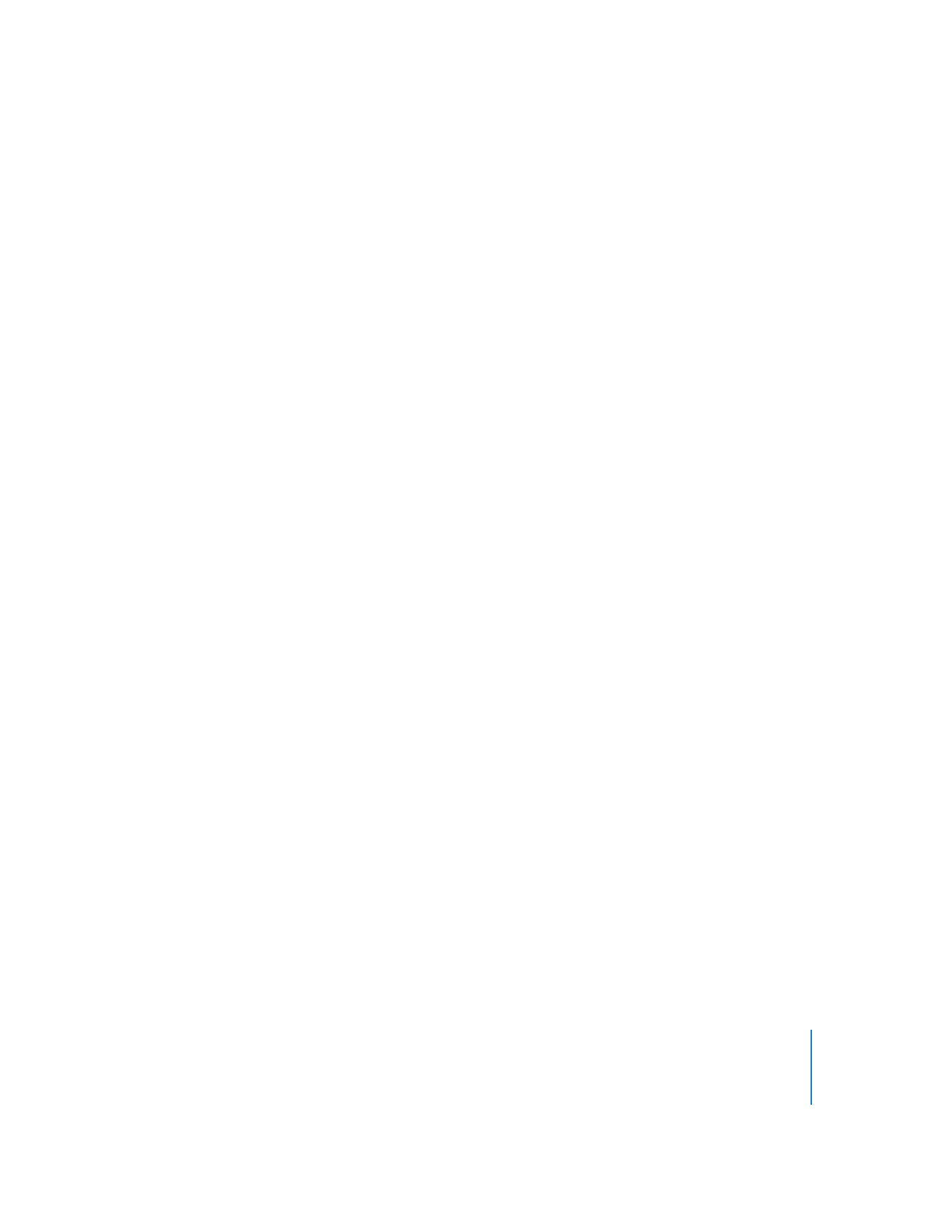
Erstellen eines Untertitelclips
Zum Erstellen eines neuen Untertitelclips können Sie mehrere Methoden anwenden.
Hinweis:
Es sei nochmals daran erinnert, dass der Untertitel in einem Untertitel-
Stream (einem der mit S1 bis S32 benannten Streams) und nicht im Stream V1
erstellt werden muss.
Führen Sie einen der folgenden Schritte aus, um einen neuen Untertitelclip
zu erstellen:
m
Markieren Sie die Stelle, an der der Untertitelclip beginnen soll, durch Doppelklicken
in den gewünschten Untertitel-Stream.
m
Positionieren Sie die Abspielposition der Spur an der Stelle, an der der Untertitelclip
angezeigt werden soll, und wählen Sie anschließend „Projekt“ > „Timeline“ > „Untertitel
an Abspielposition hinzufügen“ aus.
m
Positionieren Sie die Abspielposition der Spur an der Stelle, an der der Untertitelclip an-
gezeigt werden soll, klicken Sie dann bei gedrückter Taste „ctrl“ in den Untertitel-Stream
und wählen Sie „Untertitel an Abspielposition hinzufügen“ aus dem Kontextmenü.
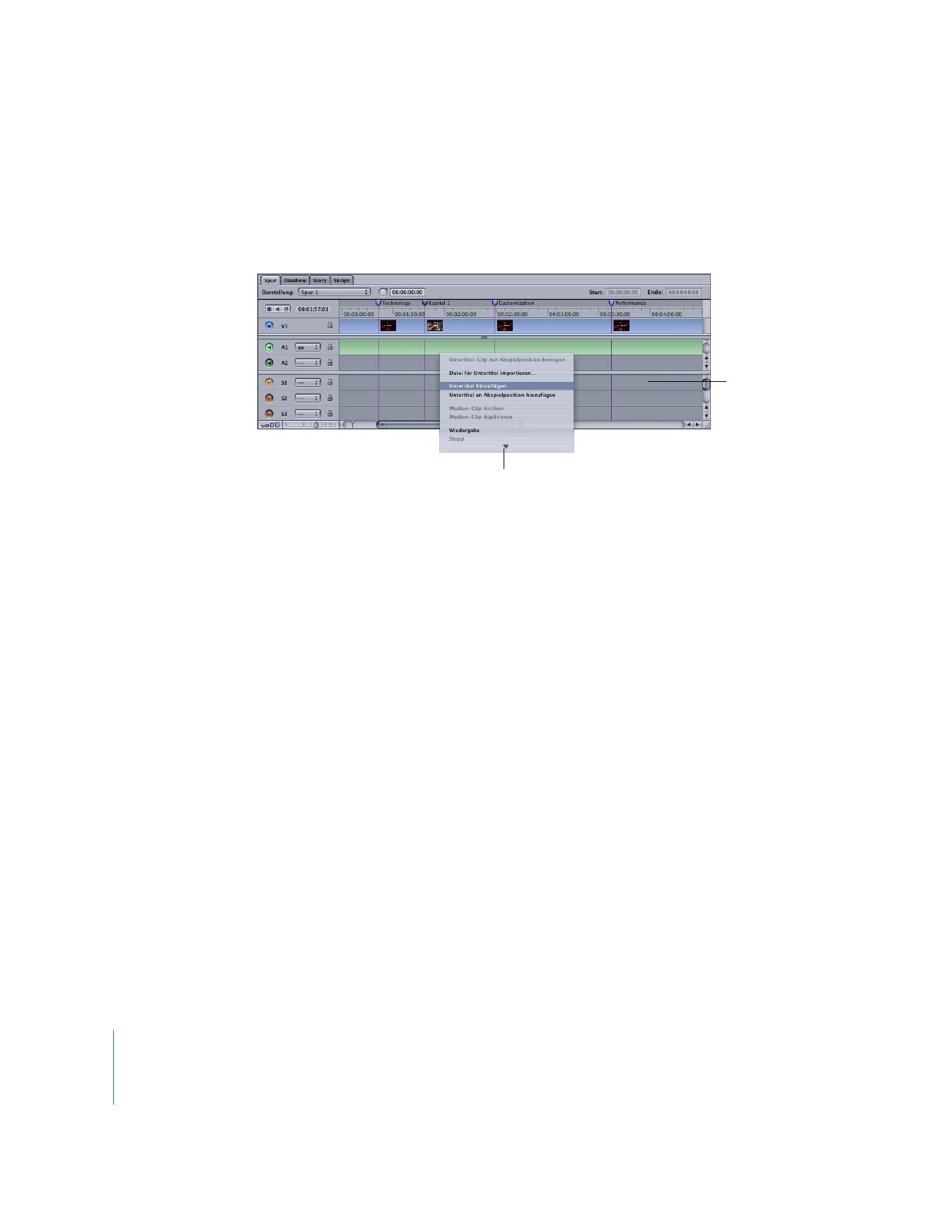
506
Kapitel 13
Erstellen von Untertiteln
m
Positionieren Sie die Abspielposition der Spur an der Stelle, an der der Untertitelclip
angezeigt werden soll, und drücken Sie die Tastenkombination „Befehlstaste-Umschalt-
taste-Ü“.
m
Klicken Sie bei gedrückter Taste „ctrl“ ungefähr bei dem Timecode, bei dem der Unter-
titelclip beginnen soll, in den Untertitel-Stream und wählen Sie anschließend „Unter-
titel hinzufügen“ aus dem Kontextmenü.
Bei allen Methoden wird ein leerer Untertitel geöffnet, dessen Dauer und Farben in den
Bereichen „Allgemein“ und „Farben“ in den DVD Studio Pro Einstellungen festgelegt
werden. Klicken Sie in den Titel „Vorschau“, um das Videobild zu sehen, das dem Anfang
des Untertitels entspricht.